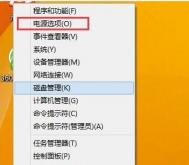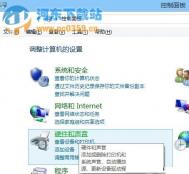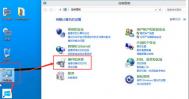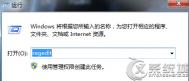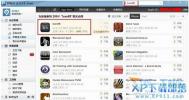win8怎么进入bios?
1、鼠标放到右上角,在弹出的窗口中选择设置,如下图所示:

2、在所有按钮的最下方,选择更改电脑设置,如下图所示:

3、在常规选项中选择立即重启,如下图所示:

4、在最后弹出的窗口中选择关闭电脑,等待电脑完全关闭,如下图所示:
(本文来源于图老师网站,更多请访问http://m.tulaoshi.com/windowsxitong/)
5、最后也是很关键的一步,比如我们想进入bios,就要先按住F2,再按开机键,一定要保证按开机键的时候F2是按下的,这样才能保证进入bios,当然要选择www.Tulaoshi.com启动项的话就是F12了,另外一些台式电脑,是按Del键进入bios,如果不正确,大家可以换成尝试即可,不必赘述。
最后强调一点,win8.1与win8在实际操作中有些不同,但大同小异,只需要在升级与恢复中选择恢复立即重启,其他步骤一致。
win8系统怎么设置wifi热点
Win8系统wifi热点如何设置?win8系统wifi热点设置wifi共享的方法,很多用户都知道win7系统可以实现wifi热点共享,那么win8也应该能实现wifi热点共享,那么win8wifi热点共享如何设置?
首先要查看你网卡是否支持承载网络,在管理员模式运行CMD 输入命令行 netsh wlan show drive 敲enter键,如果支持 会显示为:支持的承载网络:是 。
然后在命令行输入 netsh wlan set hostednetwork mode =allow ssid=你的wifi热点名称(比如wifi共享) key=你想用的密码(比如123456789,,密码至少8位)敲enter键,然后提示承载网络设置成功。
(本文来源于图老师网站,更多请访问http://m.tulaoshi.com/windowsxitong/)然后打开无线网卡,输入命令行
netsh wlan start hostednetwork 启动承载网络
此时在网络和共享中心的更改适配器设置里面可以看到一个多的虚拟网卡 无线网络连接2(也可能是3,4 ,5等不定) 。这时在本地连接 的网卡属性里面 选择 共享, 下拉菜单选择无线网络连接2 ,然后选择 共享,两个对勾都点上。
设置成功以后,就可以用其他电脑或者手机,开始扫描wifi 用你设置的密码登陆就可以了。 如果搜索不到wifi热点,重新再命令提示符中输入步骤三netsh wlan start hostednetwork,就可以了。
不过每次开机这个站点并不会自动启动,还须手工启动,就是如上所说以管理员身份在命令提示符里再次运行 netsh wlan start hostednetwork。可以采取的办法是建立一个批处理文件,用记事本输入以下内容:netsh wlan start hostednetwork,另存为打开虚拟基站.bat。
如果你觉得麻烦的话,可以再电脑上安装wifi共享大师,百度搜索下载安装即可,一键创建wifi热点,可以突破校园端网络的限制,比如天翼,深澜,锐捷等,实现wifi共享,可以设置开机启动。
以上教程有wifi共享大师www.xgwifi.com分享,转(图老师整理)载请注明出处。
Win8下Ctrl+Shift不能切换输入法怎么办
在控制面板中打开语言菜单,然后点击窗口左侧的高级设置选项,在切换输入法一项中点击更改语言栏热键,在打开的窗口的下面选择更改按键顺序后在打开的窗口中选择需要的切换方式就可以了。
注:更多精彩教程请关注图老师电脑教程栏目,图老师电脑办公群:189034526欢迎你的加入